
|
Опрос
|
реклама
Быстрый переход
Специалисты по восстановлению данных пожаловались на серьёзное падение качества USB-флешек
04.02.2024 [19:22],
Владимир Фетисов
Компания CBL, занимающаяся восстановлением данных, заявила, что в новейших картах памяти microSD и USB-накопителях зачастую обнаруживаются ненадёжные чипы памяти. Специалисты всё чаще сталкиваются с устройствами с урезанными чипами памяти, с которых удалена информация о производителе, а также с USB-накопителями, в которых задействованы переделанные карты памяти microSD, припаянные к плате. На этом фоне CBL пришла к выводу, что качество портативных флэш-накопителей становится всё более низким. 
Источник изображения: Skitterphoto / Pixabay «Когда в прошлом году мы вскрывали вышедшие из строя USB-накопители, мы обнаружили тревожно большое количество некачественных чипов памяти с уменьшенной ёмкостью и удалённым логотипом производителя. Бракованные карты памяти microSD также припаиваются к USB-накопителю и управляются внешним контроллером на плате USB-накопителя вместо внутреннего контроллера самой карты microSD», — рассказал Конрад Хайнике (Conrad Heinicke), управляющий директор CBL Datenrettung GmbH. 
Источник изображений: CBL Datenrettung По данным CBL, речь идёт о не прошедших контроль качества чипах памяти NAND, которые, скорее всего, были изготовлены крупными производителями, такими как SanDisk и Samsung. Вместо того, чтобы пойти на утилизацию эти чипы каким-то образом попадают на рынок. Изучая некачественные накопители, специалисты CBL в ряде случаев обнаружили на чипах памяти замазанное название производителя, но их всё же можно было идентифицировать как продукцию SanDisk. В других случаях название и логотип производителя чипов памяти было полностью удалено. Чаще низкокачественные USB-накопители выявлялись среди «рекламных подарков», но в ряде случаев такие носители встречались среди «фирменной продукции», хотя CBL и не уточнила, какие конкретно фирмы занимаются поставками низкокачественных флешек.  Ещё одним недугом, которым страдают современные флешки, CBL называет технологию QLC, позволяющую хранить больше данных в одном чипе флеш-памяти. Чипы QLC стали встречаться в дешевых накопителях слишком часто. В CBL заявляют, что сочетание некачественных флэш-чипов и QLC усугубляет существующие проблемы с качеством, поэтому компания заявляет: «Не следует слишком полагаться на надежность флешек».  CBL в своём отчёте не стала затрагивать проблему «обманных» USB-накопителей, которые якобы имеют емкость в несколько сотен гигабайт, но на самом деле содержат всего лишь 16 Гбайт или даже 8 Гбайт памяти. Однако такие устройства тоже широко распространены и сконструированы с использованием методов, аналогичных USB-накопителям, о которых предупреждает CBL, например, с применением microSD-карт. Apricorn выпустила флешку с аппаратным шифрованием Aegis Secure Key 3 ёмкостью 2 Тбайт за $1000
18.08.2022 [17:44],
Сергей Карасёв
Компания Apricorn анонсировала флеш-брелок Aegis Secure Key 3, предназначенный для хранения конфиденциальной информации. В устройстве применяется аппаратное шифрование данных в соответствии со стандартом FIPS 140-2 Level 3. 
Источник изображений: Apricorn Представленная новинка имеет вместимость 2 Тбайт. Утверждается, что это первое на коммерческом рынке изделие столь высокой ёмкости с аппаратным шифрованием. Для защиты файлов используется кодирование AES-XTS с 256-битным ключом. Шифрование выполняется «на лету», а для работы с устройством не требуется дополнительное программное обеспечение.  Флеш-брелок оснащён встроенной клавиатурой для аутентификации. Реализованы независимые режимы для администратора и пользователей. Есть возможность настройки минимальной длины PIN-кода. Накопитель заключён в прочный алюминиевый корпус, который защищён от влаги и пыли по стандарту IP68. Цена Aegis Secure Key 3 вместимостью 2 Тбайт составляет около 1000 долларов США. Доступны также версии ёмкостью от 16 Гбайт, которые стоят от 130 долларов. Три способа восстановления удалённых файлов с флеш-накопителя
21.04.2022 [11:10],
3DNews Team
Вы когда-нибудь отключали USB-флешку во время передачи данных, а потом с досадой понимали, что потеряли не только те файлы, что передавались, но и те, что уже были на ней? Если да — не вы первый, не вы последний. Специально для таких случаев мы покажем вам три способа восстановления удалённых файлов на USB-накопителях на компьютерах с Windows.  Причины потери данных на USB-накопителе Помимо отключения устройства от ПК во время его использования, существуют другие причины, по которым данные с флеш-накопителей иногда исчезают без предупреждения. К ним относятся:
Но независимо от причины потери данных на флеш-накопителе, их можно восстановить. Вот, что вам необходимо сделать:
Как восстановить удалённые файлы с USB-накопителя 1. Восстановление с помощью командной строки Windows Мы решили начать с этого способа не потому, что он самый простой или самый эффективный, а потому, что вам не нужно загружать сторонние инструменты или активировать какую-либо функцию защиты данных. Командная строка (CMD) является неотъемлемой частью всех ПК с Windows, и она поддерживает все команды, необходимые для поиска и восстановления утраченных файлов. 1. Подключите флэш-накопитель к компьютеру. 2. Откройте меню «Пуск», введите cmd и нажмите Enter на клавиатуре. 3. Введите chkdsk X: /f в окне «Командная строка» и нажмите Enter. Не забудьте заменить «X» буквой, присвоенной вашему USB-накопителю. 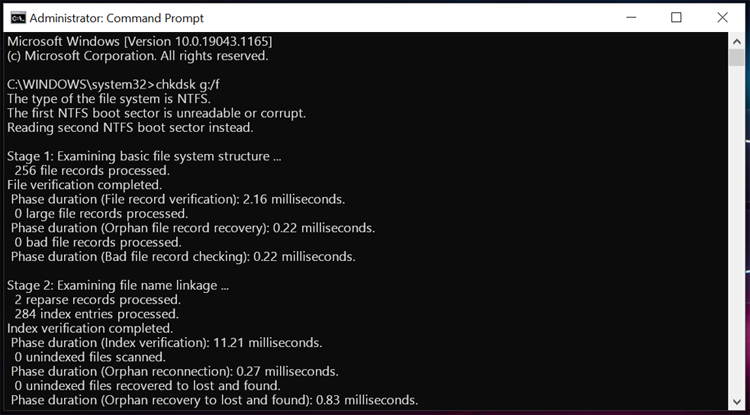 4. Наконец, введите ATTRIB -H -R -S /S /D X:*.* и нажмите клавишу Enter (снова замените «X» буквой диска USB-накопителя). 5. Дождитесь завершения процесса. Если процедура прошла успешно, вы должны увидеть все удалённые файлы во вновь созданной папке на вашем USB-накопителе. 2. Используйте функцию восстановления предыдущих версий Функция «Восстановление предыдущих версий», присутствующая во всех последних версиях операционной системы Windows (включая Windows 7, 8, 10 и 11), позволяет восстановить удалённые файлы без применения сторонних инструментов. Но она сработает только в том случае, если вы включили её до потери данных. Чтобы восстановить удалённые данные с флеш-накопителя, сделайте следующее: 1. Подключите флэш-накопитель к компьютеру. 2. Откройте меню «Пуск», введите Computer и нажмите Enter на клавиатуре. 3. Щёлкните правой кнопкой мыши на флеш-накопителе и выберите «Свойства». 4. Перейдите на вкладку «Предыдущие версии» и просмотрите список доступных вариантов восстановления. 5. Выберите предыдущую версию и нажмите «Восстановить». 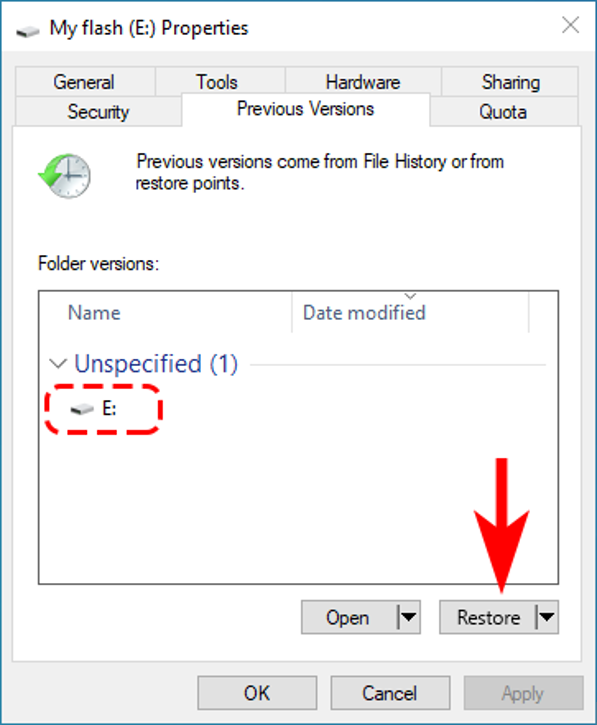 Если вы не видите предыдущих версий, вы не можете использовать этот метод для восстановления удалённых файлов с флеш-накопителя. В этом случае мы рекомендуем перейти к третьему методу, который гарантированно сработает несмотря ни на что. 3. Используйте iBeesoft Free Data Recovery для восстановления удалённых файлов с USB-накопителя Лучший метод восстановления удалённых с USB-накопителей файлов мы оставили напоследок. iBeesoft Free Data Recovery Software — это полноценное решение для восстановления данных профессионального уровня. Программа настолько проста в использовании, что даже новички, боящиеся компьютеров, как вампиры — крестов, могут легко ей пользоваться. Чтобы восстановить удалённые файлы с USB-накопителя, сделайте следующее: Шаг 1. Загрузите и установите iBeesoft Data Recovery для ПК с Windows. Шаг 2. Подключите USB-накопитель и запустите iBeesoft Free Data Recovery. Шаг 3. Нажмите кнопку «Сканировать» рядом с диском, на котором находятся удалённые файлы. 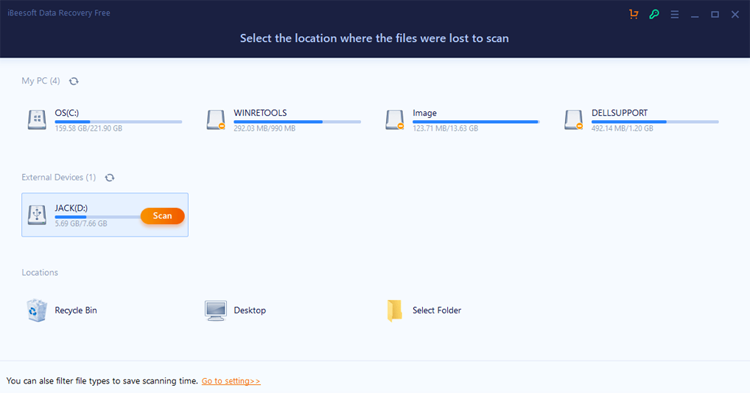 Шаг 4. Дождитесь окончания сканирования. После этого просмотрите файлы, которые необходимо восстановить. Шаг 5. Выберите файлы, которые вы хотите вернуть с помощью iBeesoft Free Data Recovery, и нажмите кнопку «Восстановить». 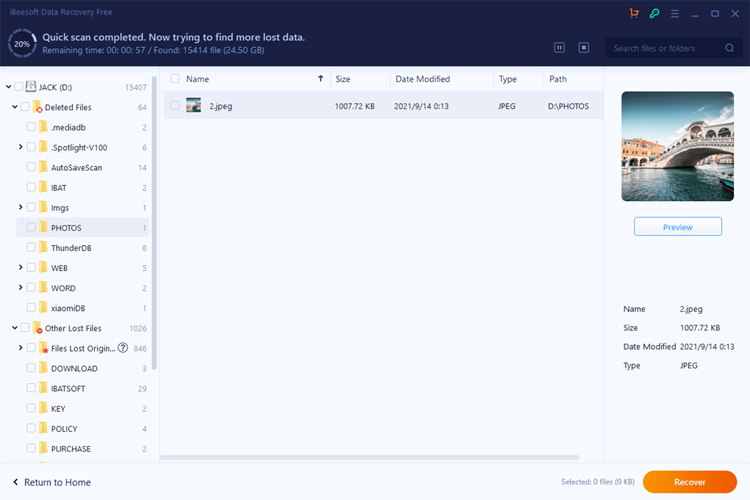 iBeesoft Free Data Recovery сканирует ваш USB-накопитель — или любое другое устройство хранения данных — с помощью современных алгоритмов распознавания. Они распознают даже повреждённые файлы и возвращают их к жизни. iBeesoft Free Data Recovery можно попробовать бесплатно, его можно применять для восстановления до 2 Гбайт данных. Как видите, восстановление файлов с помощью iBeesoft Free Data Recovery является чрезвычайно простым делом. Но, несмотря на простоту, вам будет трудно найти более надёжное решение для восстановления данных, чем эта программа. Если вы потеряли важные файлы, это не значит, что их невозможно вернуть. В этой статье мы описали три способа восстановления удалённых файлов с флеш-накопителей, включая профессиональное решение для восстановления данных iBeesoft Free Data Recovery. Перейдите на iBeesoft.com, чтобы загрузить бесплатное программное обеспечение для восстановления данных. Теперь вам будет проще спасти положение — просто следуйте нашим инструкциям. |